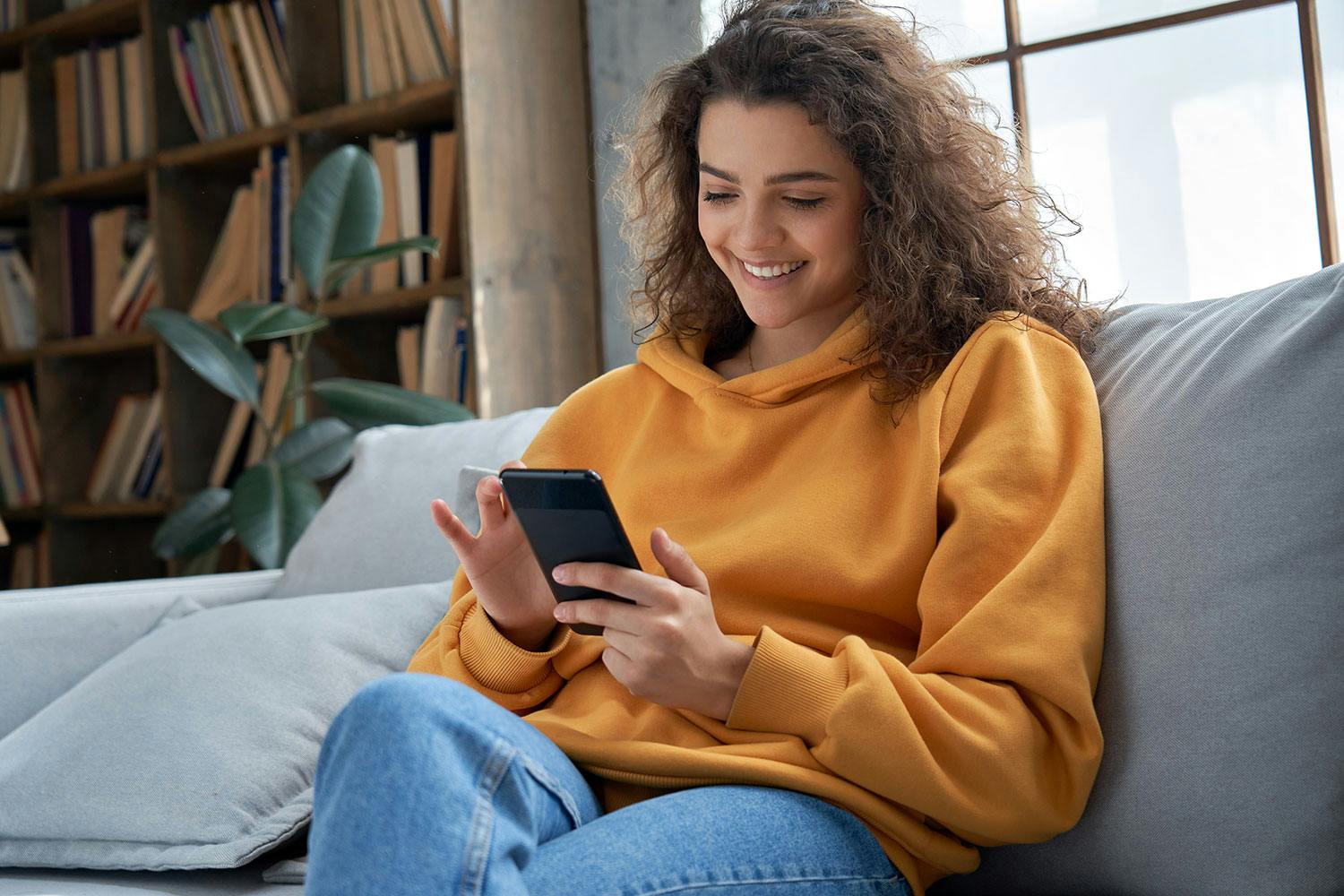Kaikki iPhonella otetut tai sinne tallennetut valokuvat tallentuvat Kuvat-appiin, jossa niitä voi selata ja muokata. Kuvat-apissa on kuitenkin paljon muitakin ominaisuuksia, jotka helpottavat esimerkiksi kuvien lajittelua ja löytämistä.
Esittelemme tässä apin lukuisista ominaisuuksista muutamia sellaisia, jotka eivät ehkä ole kaikille tuttuja.
Näin teet iPhonen Kuvat-apissa albumeita
Voit tallentaa valokuvia ja videoita albumeihin, niin löydät esimerkiksi johonkin matkaan tai tapahtumaan liittyvät kuvat helposti. Kuvat näkyvät silti edelleen myös kronologisessa kuvakirjastossa, mutta saat ne siis helposti näkyviin myös albumin kautta.
Kun haluat valita kuvia tallennettavaksi albumiin, napauta ensin kuvien yläpuolella Valitse ja valitse sitten kuvat, jotka haluat lisätä albumiin. Napsauta sitten alhaalla ympyrää, jossa on kolme pistettä, ja valitse Lisää albumiin. Nyt voit joko luoda uuden albumin painamalla plussaa tai valita olemassa olevan albumin.
Näin iPhonen Kuvat-apissa tehdään kuvaesitys
Kuvat-appi luo automaattisesti kuvaesityksiä, joissa voi olla myös liikettä ja musiikkia, ja tallentaa ne muistoihin. Voit kuitenkin koostaa kuvaesityksen myös itse, jolloin voi itse valita, mitkä kuvat esitykseen sisällytetään.
Napauta Valitse ja valitse sitten kuvat, jotka haluat sisällyttää kuvaesitykseen. Napauta sitten ympyrää, jossa on kolme pistettä, ja valitse Toista kuvaesityksenä. Nyt näet iPhonen ehdotuksen esityksestä, ja jos napautat diaesitystä ja yläreunassa kolmea pistettä, voit valita Muokkaa elokuvaotsikkoa, niin kuvaesitys tallennetaan muistoihin joko nimellä, jonka voit nyt sille itse antaa, tai iPhonen ehdottamalla nimellä, jos hyväksyt sen suoraan.
Näin löydät haluamasi kuvat iPhonen Kuvat-apissa
iPhone pystyy pitkälti tunnistamaan, mitä valokuvissa on, mikä helpottaa oikean kuvan löytämistä tuhansien joukosta. Aloita painamalla yläreunassa olevaa Haku-painiketta. Voit esimerkiksi kirjoittaa ”polkupyörä”, niin appi näyttää kaikki kuvat, joissa on polkupyöriä, tai käyttää mitä tahansa muita hakusanoja, kuten ”lumi”, ”auringonlasku”, ”paita” tai mitä nyt sitten oletkaan etsimässä. Voit tehdä hakuja myös kuvassa olevan tekstin mukaan. Hakuja voi tehdä myös sijainnin tai tapahtumatyypin, kuten ”konsertti”, perusteella.
Näin piilotat kuvia iPhonen Kuvat-apissa
Jos sinulla on kuvia, joiden et halua näkyvän normaalisti kuvakirjastossa, voit piilottaa ne niin, että ne näkyvät vain apukansioiden alla erityisessä Kätketyt-kokoelmassa. Voit jopa lukita sen, jolloin Kätketyt-kokoelman saa auki vain sinun kasvoillasi tai muilla tunnistustavoilla.
Voit kätkeä kuvan avaamalla sen, painamalla ympyrää, jossa on kolme pistettä ja valitsemalla Kätke.
Näin käytät iPhonen Kuvat-apin henkilötunnistusta
Kuvat-appi tunnistaa ihmisiä ja lemmikkejä ja kerää heidän kuviaan Ihmiset ja lemmikit -kokoelmaan. Jos haluat nimetä ihmisiä, avaa kuva, jossa henkilö näky. Pyyhkäise sitten ylöspäin, jolloin näkyviin tulevat kuvan tiedot. Kuvan vasemmassa alareunassa näkyy pieniä ympyröitä, joissa on kasvot ja kysymysmerkki. Napauta sitä ja valitse Nimeä tämä henkilö. Kirjoita nimi ja tallenna se.
Kasvontunnistuksen perusteella Kuvat löytää myös muita kuvia samasta henkilöstä.